どうも、ブロガーのDKです。
独自ドメインを取りたいけど、どうすればいいか分からないとお悩みの方は多いのではないでしょうか?
そこで今回、お名前ドットコムでの独自ドメインの取り方の手順を、画像を交えてわかりやすく解説致します。
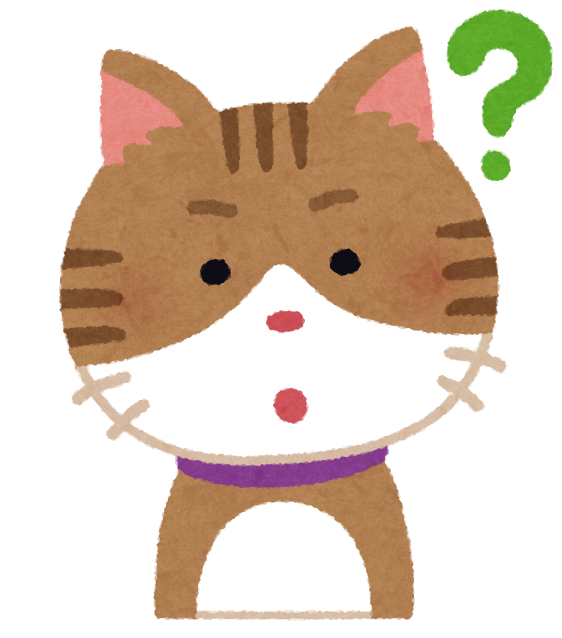
どうすればいいの?
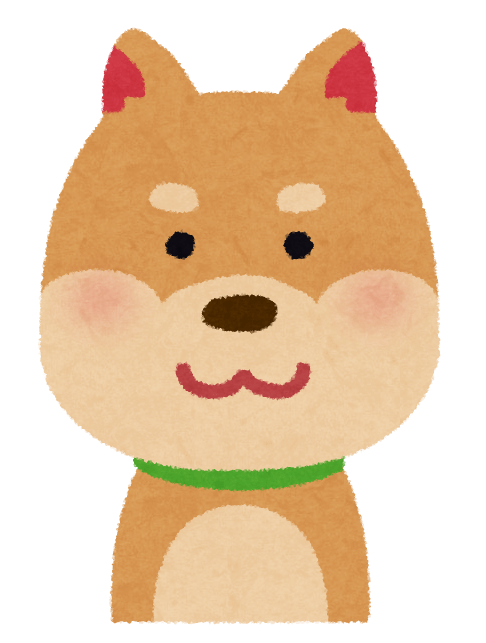
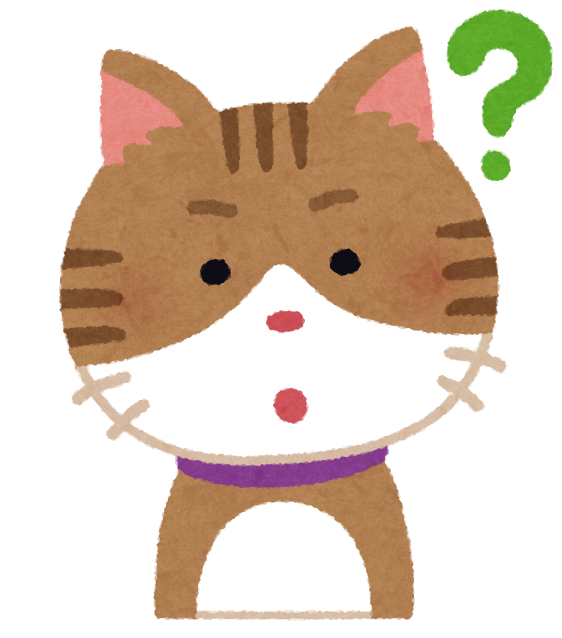
今回の記事はこんな方におすすめ。
・お名前ドットコムで独自ドメインを取る事のメリットって何?
・お名前ドットコムで独自ドメインの取り方が分からない。
こういったお悩みにお答えします。
独自ドメインを取るのは難しく感じると思いますが、案外簡単に取れるので最後まで読み進めて下さい。
本記事の内容
・お名前ドットコムで独自ドメインを取るメリット
・お名前ドットコムで独自ドメインの取り方
目次
お名前ドットコムとは?
お名前ドットコムとは、GMOインターネット株式会社が運営する国内最大級のドメイン登録サービスです。
20年以上の運用実績があり、ドメイン累計登録実績は2500万件を超えています。
お名前ドットコムで独自ドメインを取るメリット
メリットはこういった感じです。
・料金が安い
・選べるドメインの種類が豊富
・充実したサポート体制
・whois情報公開代行が出来る
他にもいくつかありますが、こういったところが人気の理由かなぁと思います。
順に解説します。
料金が安い
なんといっても業界最安値のドメインの料金はめちゃくちゃ安いです。
例えば誰もが知っている【.com】は、初年度に100円以下で取得できることが多いです。
他にも【.jp】【.info】【.net】などの人気のドメインも数十円~数百円で買えるので、安く取得したい人にはおすすめです。
中には驚異の「1円」というドメインもあります。この記事の執筆時点では【.work】というドメインが1円で売り出されていました。
・選べるドメインの種類が豊富
【.com】【.net】などの部分をTLD(トップレベルドメイン)と言いますが、お名前ドットコムでは580種類以上のTLDを取り扱っています。
またドメインの登録実績は、2500万件以上と国内シェアNo.1を誇っています。すごい数字ですよね( ゚Д゚)
・充実したサポート体制
コロナウィルスの影響で電話サポートは縮小されていますが、24時間365日メールの有人サポートがあります。
また、随時更新されているヘルプページがあり、『よくある質問』ページにまとめてあるので、困った時はそこを見れば大体の問題は解決できます。
・Whois情報公開代行が出来る
ドメインの保持者は、氏名、住所、電話番号などの登録者情報を一般公開することが義務付けられています。
whois情報公開代行サービスを利用すると、ドメイン保持者の登録情報から『お名前ドットコム』の情報に代えて一般公開することが出来るので、ドメイン保持者のプライバシー情報を保護する事が出来ます。
お名前ドットコムで独自ドメインの取り方
まずは概要から
①お名前ドットコムのホームページへアクセス
②独自ドメイン名を検索
③ドメインを選択
④ドメインのお申込み
⑤会員情報の入力
⑥お支払方法の選択
こういった流れです。
ここから1つずつ画像付きで解説致します。
①お名前ドットコムのホームページへアクセス
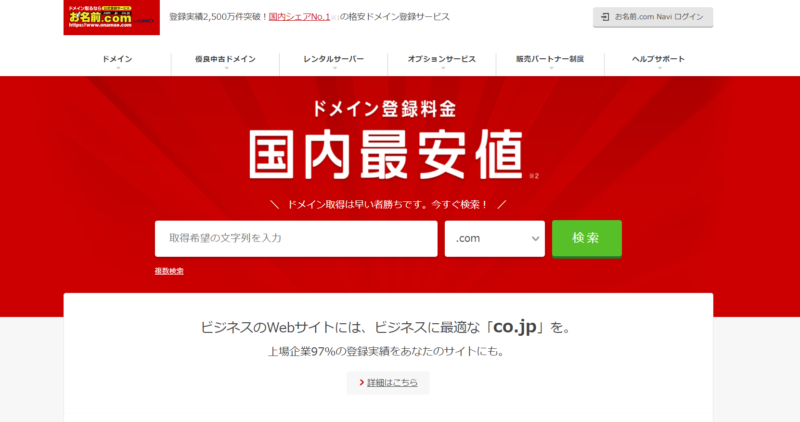
こちらがお名前ドットコムの公式ホームページです。
下記よりアクセス出来るようになっています。
②独自ドメイン名を検索
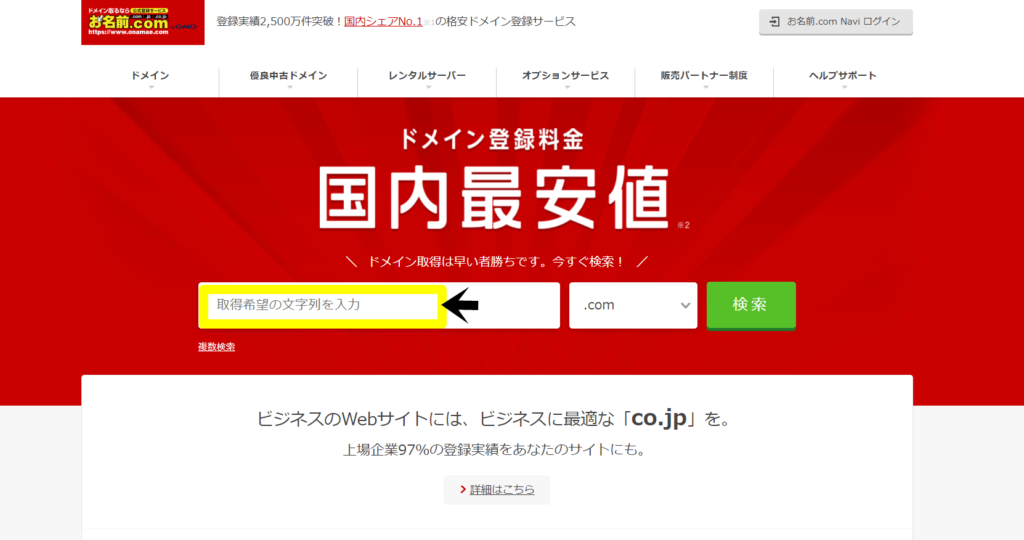
黄色枠のところに、自分の取得したいドメイン名を打ち込みます。
空きドメインを探すコツはこんな感じです。
●文字数を増やして検索
○○○ ➡ ○○○○○○
●「-」(ハイフン)を入れて検索
123blog ➡123-blog
少し工夫すると、自分好みのドメインが取れると思いますので、試してみて下さい。
③ドメインを選択
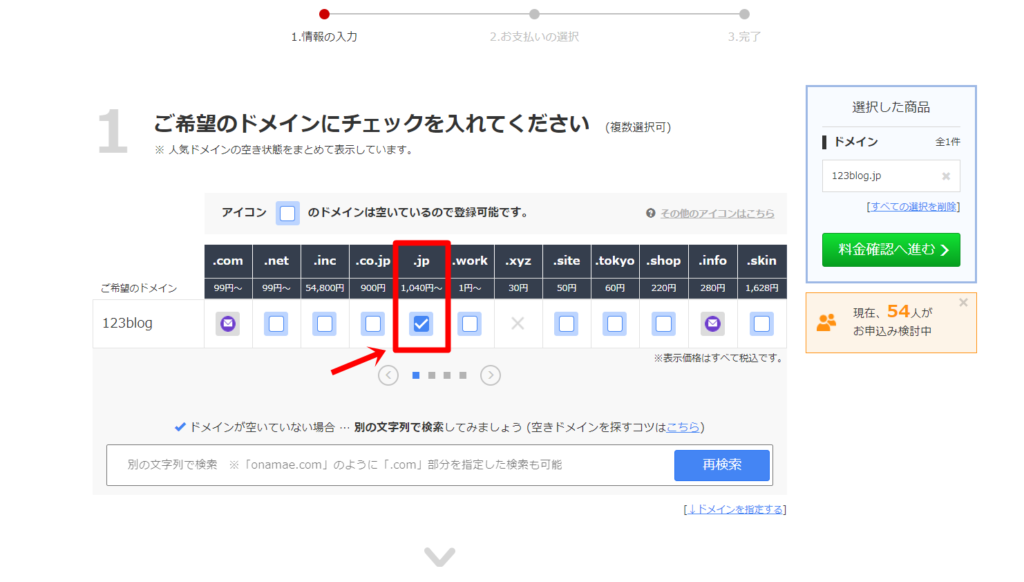
検索すると、このような画面が出てきます。
空白の所は、空きドメインという事なので、そこにチェックマークを入れます。
今回は【.jp】にチェックマークを入れてみました。
【.com】【.co.jp】【.jp】は人気なので取れないことが多いです。
ちなみに
▢ ➡お申し込み可能なドメイン
✉ ➡登録済みのドメインのため、即時登録は出来ない。
対象ドメインが解放される際にメールでお知らせする「メール通知」の申し込
みが可能。
✖ ➡登録不可
※補足ですが、ご希望のドメインの料金の所の値段は安く感じますが、あくまで初年度の料金ですので、1年後の更新時に支払う更新料は少し割高になります。
例えば【.com】は「99円~」と書いてありますが1年後の更新料は1408円かかります。
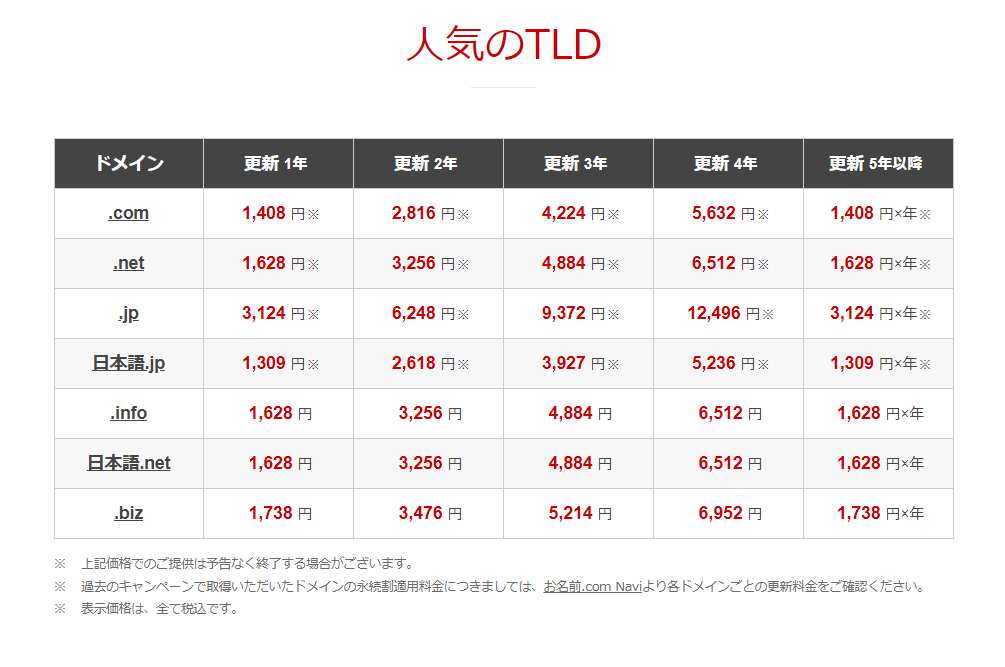
安いと言えば安いですが、毎年取得した時と同じ値段と勘違いしている方は注意してください。
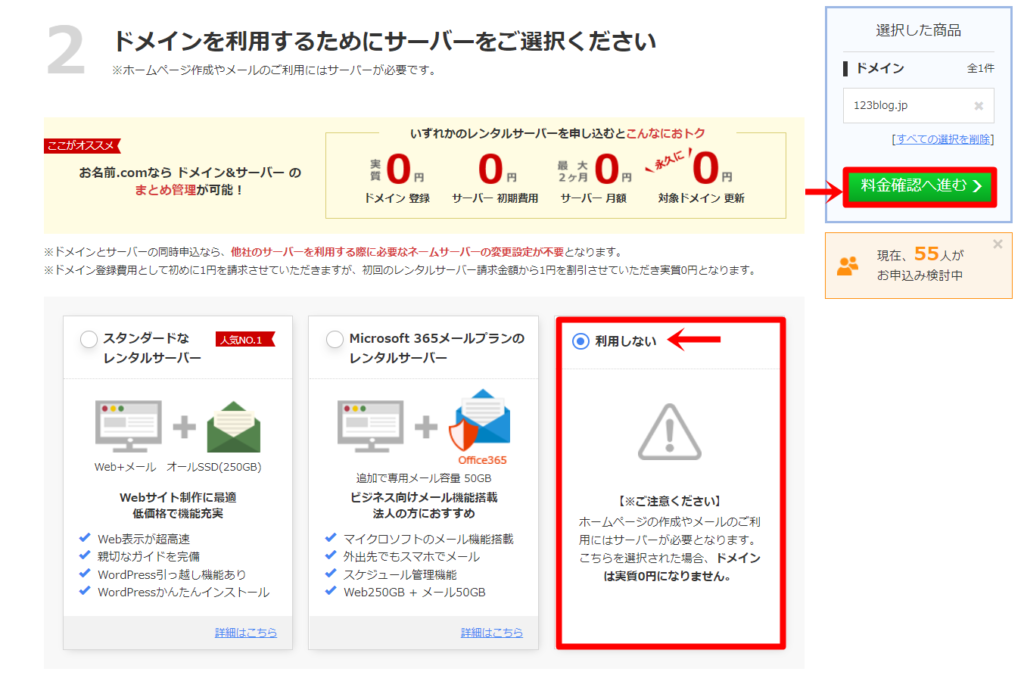
当ブログでは、レンタルサーバーはエックスサーバーを推奨しているので、【利用しない】にチェックマークを入れ、【料金確認へ進む】を押します。
④ドメインのお申込み
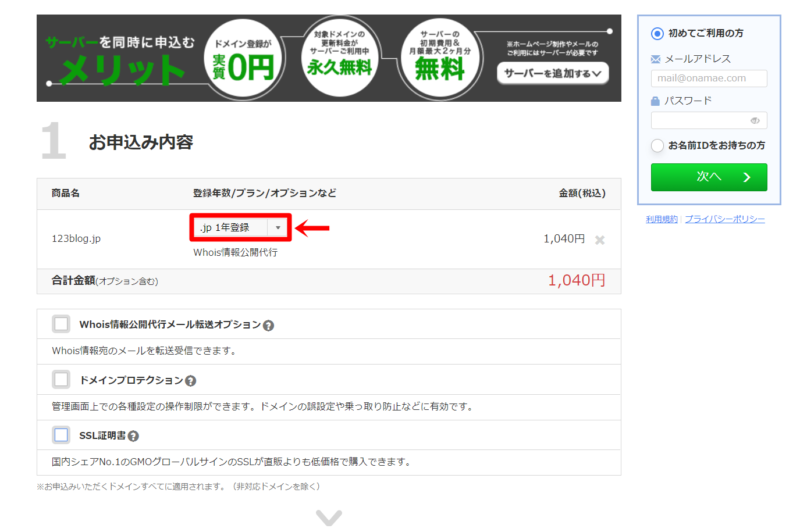
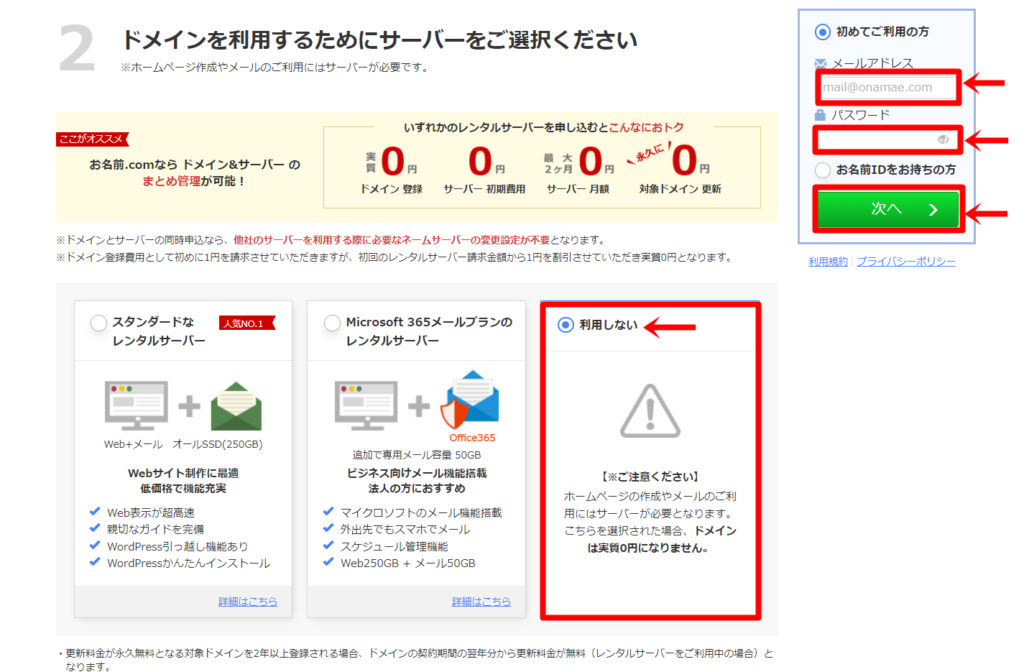
ここで何年登録か決めます。
期間は1年~10年を選択できます。とりあえず試しでドメイン取得される方などは1年登録でいいと思います。
その後メールアドレスとパスワードを打ち込み、【次へ】を押します。
⑤会員情報の入力
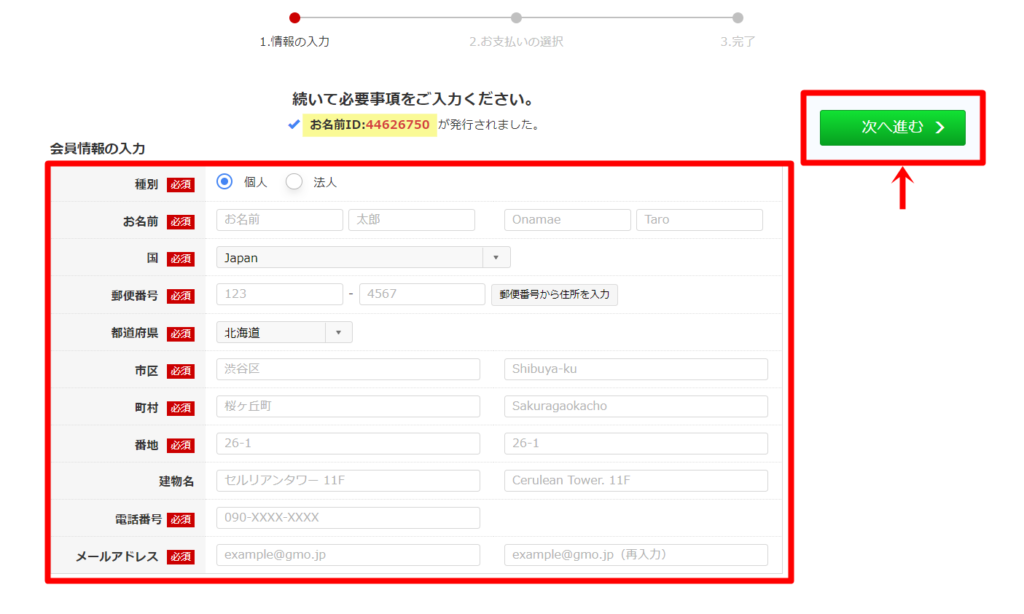
メールアドレスとパスワードを打ち込むと、お名前IDが発行されます。
その後に、会員情報を入力していきます。
⑥お支払方法の選択
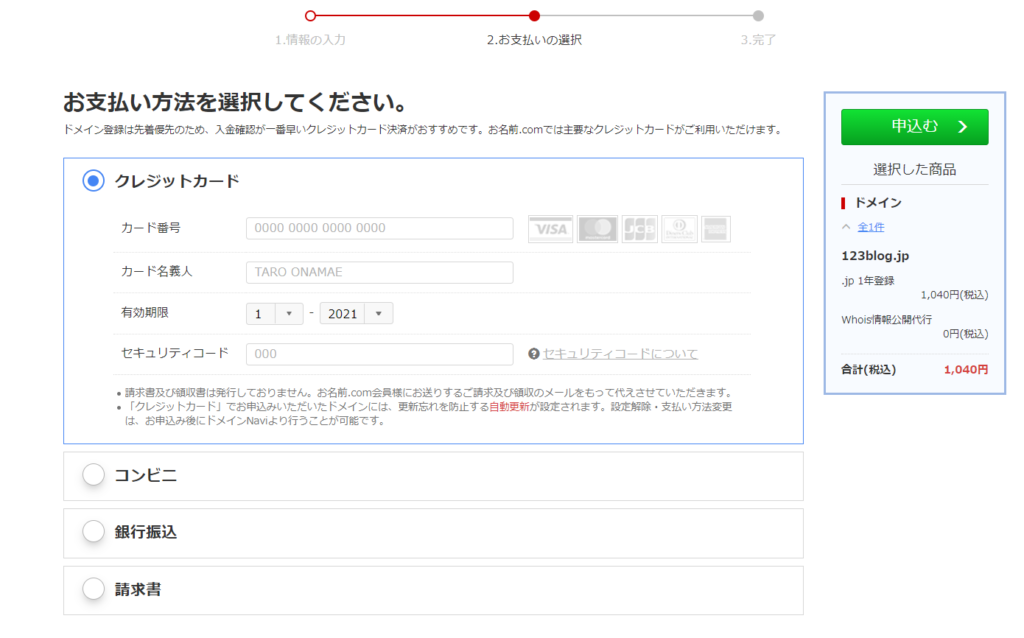
会員情報入力が終わったら、お支払方法を選択します。
個人的には手間がかからないので、クレジットカード支払いがおすすめです。
クレジットカード支払いの場合、更新忘れ防止のため自動更新が設定されます。
設定解除や支払い方法変更は、お申し込み後にドメインNaviという所で変更できます。
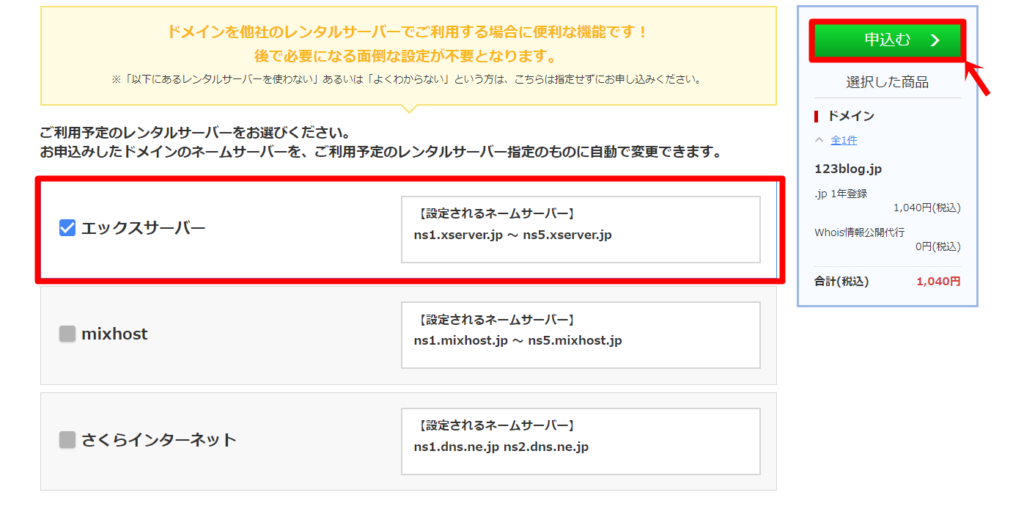
最後にレンタルサーバーの選択です。
本記事ではエックスサーバーを推奨しているので、【エックスサーバー】にチェックマークを入れます。
レンタルサーバーの選択が終わったら、【申し込む】を押して申し込み完了となります。
まとめ
もう1度おさらいすると
①お名前ドットコムのホームページへアクセス
②独自ドメイン名を検索
③ドメインを選択
④ドメインのお申込み
⑤会員情報の入力
⑥お支払方法の選択
『独自ドメインを取得する』と聞くと、難しそうに聞こえますが、結構簡単に取れちゃうものなので本記事を見ながらやってみて下さい。
最後までご覧頂きありがとうございました。(^^)v